Excel
Types de graphiques Excel
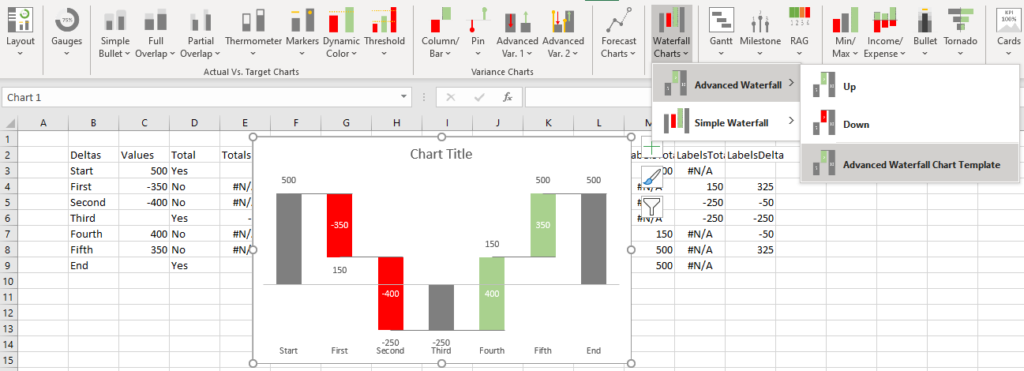
PINE BI : Complément graphique pour Excel : Insérez des graphiques personnalisés d’un simple clic et d’autres outils graphiques !
Excel propose près de 50 types de graphiques prêts à l’emploi. Excel permet également une personnalisation presque illimitée des graphiques, ce qui vous permet de créer de nombreux autres types de graphiques courants.
La liste ci-dessous contient des liens vers nos tutoriels sur les graphiques intégrés à Excel ainsi que sur les graphiques personnalisés avancés.
FAQ sur les graphiques Excel
Combien de types de graphiques Excel offre-t-il ?
Excel propose près de 50 types de graphiques. Y compris les diagrammes à barres, les diagrammes à secteurs, et bien plus encore. Excel offre également des options de personnalisation pratiquement illimitées qui vous permettent de créer des graphiques avancés.
Comment modifier le style d’un graphique dans Excel ?
Pour changer le style de graphique dans Excel, sélectionnez votre graphique, allez dans Conception de graphique > Styles de graphique, et sélectionnez un autre style de graphique.
Comment changer le type de graphique dans Excel ?
Pour changer le type de graphique dans Excel, sélectionnez votre graphique, allez dans Conception de graphiques > Changer le type de graphique, et sélectionnez un autre type de graphique.

